
대부분의 웹 브라우저는 기본적으로 Windows에서 64 비트 버전으로 설치되지만 Firefox는 예외입니다. Firefox의 기본 다운로드를 설치 한 경우 64 비트 버전의 Windows를 실행하더라도 64 비트 버전이 아닌 32 비트 버전이 있습니다.
최근에 새 Windows 컴퓨터를 가지고 있다고 가정하십시오. 기본 페이지에서 32 비트 버전의 Firefox를 설치 한 후 즐겨 사용하는 애드온을 설치하고 백업 된 책갈피를 복원하며 개인 및 업무용으로 여러 프로파일을 설정했습니다. 그러나 이제 성능 향상을 위해 64 비트 버전의 Firefox로 업그레이드하려고합니다. 32 비트 버전을 제거한 다음 64 비트 버전을 설치할 수 있지만 이렇게하면 저장된 비밀번호, 책갈피, 설정, 확장명 및 테마와 같은 Firefox 사용자 데이터가 제거됩니다.
Firefox의 32 비트 버전에서 프로파일 폴더를 백업 한 다음 Firefox를 설치 제거하고 64 비트 버전을 설치 한 후 복원 할 수 있습니다. 그러나 그것은 약간의 번거롭고 쉬운 방법이 있습니다.
관련 : 32 비트 또는 64 비트 버전의 Firefox를 실행 중인지 확인하는 방법
참고 : Firefox 64 비트는 64 비트 Windows에만 설치할 수 있습니다. 실행중인 Windows 버전이 확실하지 않으면 쉽게 확인할 수 있습니다. 32 비트 Windows를 실행중인 경우 Firefox를 64 비트로 업그레이드 할 수 없습니다.
32 비트 또는 64 비트 Firefox를 실행 중인지 확실하지 않은 경우 다음 절차에 따라 확인하십시오.

32 비트 버전의 Firefox를 실행 중이고 64 비트 Windows를 실행중인 경우 Mozilla 웹 사이트에서이 페이지를 방문하십시오. 언어를 검색하고 Windows 64 비트“다운로드”링크를 클릭하십시오.
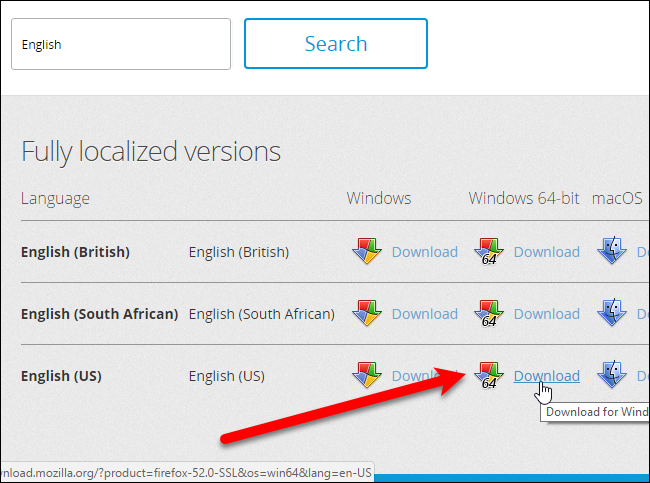
Firefox가 실행 중이면 모든 창을 닫습니다. 그런 다음 다운로드 한 64 비트 Firefox 설치 프로그램을 실행하고 화면의 지시에 따라 설치하십시오. PC에서 32 비트 버전의 Firefox는 제거되지 않습니다.

Firefox를 작업 표시 줄에 고정한 경우 바탕 화면 바로 가기 또는 작업 표시 줄의 바로 가기를 사용하여 Firefox를 시작하십시오.

다시 한 번, 실행중인 Firefox 버전을 확인하기위한 절차를 사용하여 현재 64 비트 버전을 실행하고 있음을 알게됩니다. 그리고 모든 설정, 북마크, 확장 프로그램, 테마 등이 유지되었습니다.

앞서 말했듯이 32 비트 버전의 Firefox는 여전히 PC에 설치되어 있습니다. Firefox를 64 비트로 업그레이드하면 시작 메뉴 목록의 Firefox 항목과 데스크탑 및 작업 표시 줄의 바로 가기가 64 비트 버전의 Firefox에 대한 호출로 바뀝니다. 추가 작업이 필요하지 않지만 32 비트 버전의 Firefox를 제거하려면 할 수 있습니다.
이렇게하려면 제어판을 열고 프로그램 범주에서“프로그램 제거”를 클릭하십시오. 그런 다음 목록에서 “(x86 en-US)”가 표시된 Mozilla Firefox 항목을 찾으십시오. 마지막에 설치 한 64 비트 버전 인 “(x64 ko-US)”가있는 Mozilla Firefox 항목을 선택하지 마십시오.

때때로 실행할 수 있도록 32 비트 버전의 Firefox를 유지하기로 결정한 경우 C : Programs Files (x86) Mozilla Firefox 디렉토리에서 실행 파일 (.exe)을 찾을 수 있습니다.
기본적으로 32 비트 버전의 Firefox를 다시 실행하려면 32 비트 버전의 Firefox를 다운로드하여 실행 한 다음 화면의 지시에 따라 설치하십시오. 데스크탑의 시작 메뉴 항목과 바로 가기 및 Firefox 용 작업 표시 줄을 사용하여 32 비트 버전을 다시 실행할 수 있습니다.









